Topp bästa gratis och betalda Syslog Server-programvara för Windows

Syslog Server är en viktig del av en IT-administratörs arsenal, särskilt när det gäller att hantera händelseloggar på en centraliserad plats.
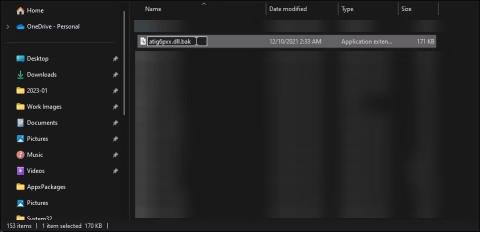
Felet "LoadLibrary failed" uppstår bara på AMD-maskiner och kan uppstå av ett antal anledningar. Vanliga bidragande faktorer till felet är föråldrade eller skadade AMD-grafikdrivrutiner, problem med skadade grafikdrivrutinsmoduler och problem med själva applikationen.
Du kan vanligtvis åtgärda det här felet genom att byta namn på filen atig6pxx.dll, grafikdrivrutinsmodulen för grafikprocessorn. Om inte, kommer uppdatering eller återställning av din grafikdrivrutin också att hjälpa.
Nedan finns några steg som hjälper dig att fixa problemet "LoadLibrary misslyckades med fel 87: Parametern är ogiltig" i Windows.
1. Utför en snabb omstart
Ibland kan LoadLibrary-felet vara ett tillfälligt fel. Feldialogrutan låter dig dock inte stänga den eller komma åt något annat på din dator. I det här fallet är det mycket användbart att stänga av. Se till att du inte har något viktigt och osparat arbete som kan gå förlorat efter en plötslig omstart.
Tryck sedan på och håll ned strömknappen på din dator för att tvinga avstängning av systemet. Tryck sedan på strömbrytaren igen för att starta om datorn. Om du ser en svart skärm, lämna enheten inaktiv i en minut eller två innan du utför nästa steg.
Om felet kvarstår, koppla bort externa bildskärmar som är anslutna till systemet via HDMI eller DisplayPort. Gör sedan en omstart och kontrollera om det finns några förbättringar.
2. Uppdatera grafikkortets drivrutin
Om du installerade Windows eller använde ett nytt system kan din dator sakna den nödvändiga drivrutinen för bildskärmsadaptern. Detta kan göra att bildskärmsadaptern inte fungerar och slutar fungera.
För att åtgärda problemet, kontrollera och uppdatera din grafikdrivrutin på Windows . Om du har en dedikerad GPU, använd GPU-hanteringsverktyget från tillverkaren för att ladda ner uppdateringen. Du kan också ladda ner nyare uppdateringar från GPU-tillverkarens webbplats.
3. Utför nedgradering av drivrutinen
Detta fel orsakas vanligtvis av ett problem med bildskärmsadaptern och orsakas främst av AMD-maskiner. Om felet uppstår efter en nyligen uppdaterad drivrutin eller operativsystem, kontrollera om din grafikenhet har fått en nyare uppdatering. Om så är fallet kan du utföra en drivrutinsåterställning för att installera om den äldre drivrutinen.
Du kan utföra återställning av drivrutiner med Enhetshanteraren. Detta kommer att fungera oavsett vilken version av Windows du kör. Men om alternativet att återställa drivrutiner är nedtonat betyder det att Windows inte har en äldre version som du kan återställa och installera om.
4. Avinstallera och installera om grafikdrivrutinen
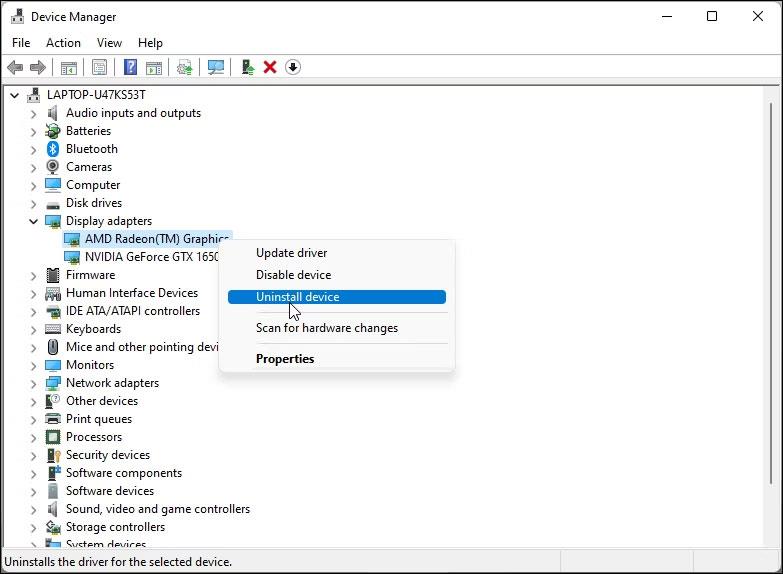
Avinstallera bildskärmsadapter
En skadad drivrutin för bildskärmsadaptern kan också utlösa felet "LoadLibrary failed with error 87". För att åtgärda det här problemet kan du avinstallera bildskärmsdrivrutinen från Enhetshanteraren och sedan installera om den.
Så här avinstallerar du drivrutinen för bildskärmsadaptern:
1. Tryck på Win + R för att öppna Kör.
2. Ange devmgmt.msc och klicka på OK för att öppna Enhetshanteraren .
3. Expandera avsnittet Bildskärmsadapter i Enhetshanteraren .
4. Högerklicka på ditt grafikkort och välj Avinstallera enhet.
5. Välj alternativet Försök att ta bort drivrutinen för den här enheten och klicka på Avinstallera.
6. När du är klar startar du om din dator.
Nu kan du installera om drivrutinen från GPU-tillverkarens webbplats. Om problemet kvarstår, kontrollera om GPU-drivrutinen har tagits bort helt.
5. Byt namn på filen atig6pxx.dll
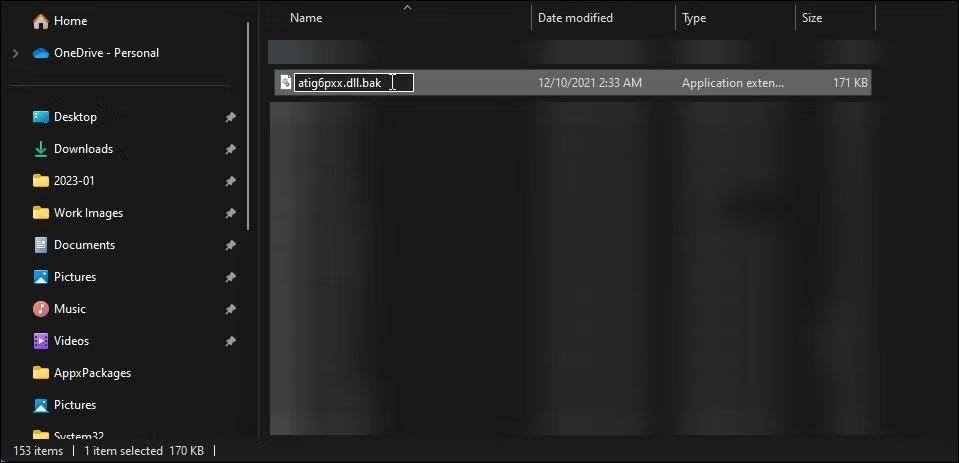
Byt namn på dll-filen atig6pxx
Om du använder ett gammalt AMD ATI-grafikkort kan du åtgärda felet genom att byta namn på filen atig6pxx.dll i System32-mappen . Det här är grafikdrivrutinsmodulen och problem med den här modulen kan förhindra att 3D-applikationer och spel på ditt system fungerar.
För att byta namn på filer behöver du administratörsbehörighet. Logga in med administratörskontot och följ dessa steg för att byta namn på filen atig6pxx.dll:
1. Tryck på Win- tangenten och skriv in atig6pxx.dll i sökfältet.
2. Högerklicka på DLL-filen och välj Öppna filplats . Alternativt, gå till följande plats och leta upp filen:
C:\Windows\System323. Byt namn på filen till atig6pxx.dll.bak . Du behöver administratörsrättigheter för att ändra filnamnet i System32-mappen. Klicka på Fortsätt för att bekräfta åtgärden.
Om behörighetsproblemet kvarstår tar du äganderätten till mappen på Windows och byter namn på filen. Dessutom kan du också äga den med kommandotolken. För att äga filen atig6pxx.dll med kommandotolken
2. I felsäkert läge, tryck på Win- tangenten och ange cmd.
3. Högerklicka på Kommandotolken och välj Kör som administratör .
4. I kommandotolksfönstret skriver du följande kommando för att byta till System32-katalogen:
cd \Windows\System325. Skriv sedan följande kommando och tryck på Enter för att äga filen atig6pxx.dll:
takeown /f atig6pxx.dll6. Skriv sedan dessa två kommandon efter varandra för att ge fullständiga behörigheter och ändra egenskaperna för DLL-filen:
icacls atig6pxx.dll /grant everyone:full
attrib -r -s atig6pxx.dll 7. Om alla kommandon körs framgångsrikt kan du byta namn på filen atig6pxx.dll utan att få behörighetsfel.
6. Reparera Windows Image med DISM
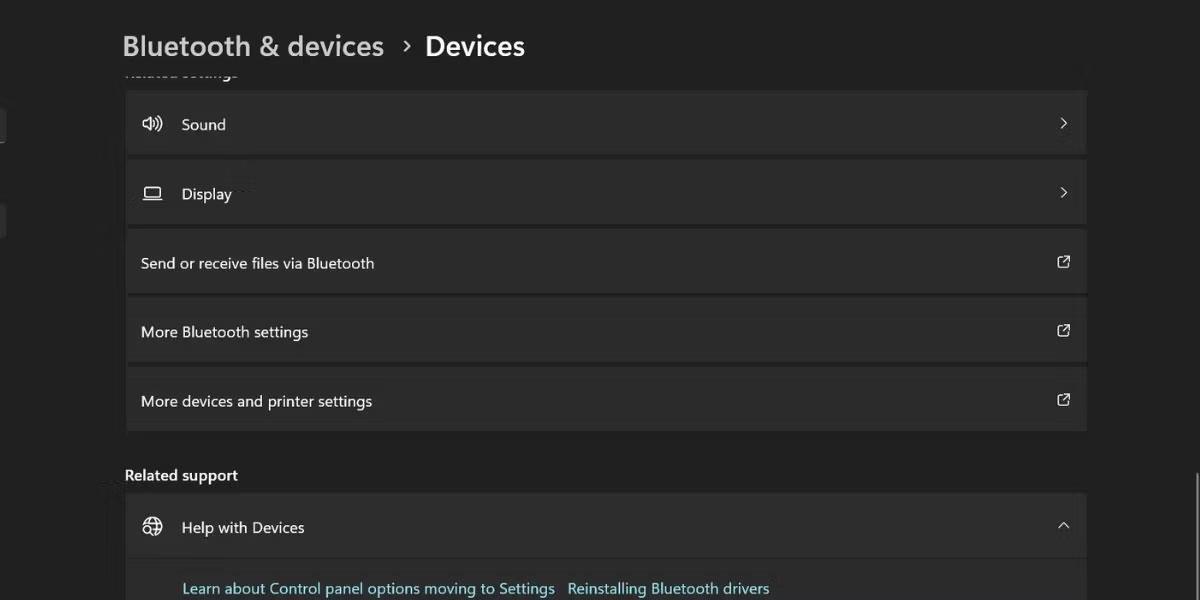
Reparera Windows Image med DISM
Korrupta systemfiler är en annan möjlig orsak till LoadLibrary-felet. Lyckligtvis kommer Windows med ett inbyggt verktyg för att reparera systemavbildningar.
7. Installera om programmet
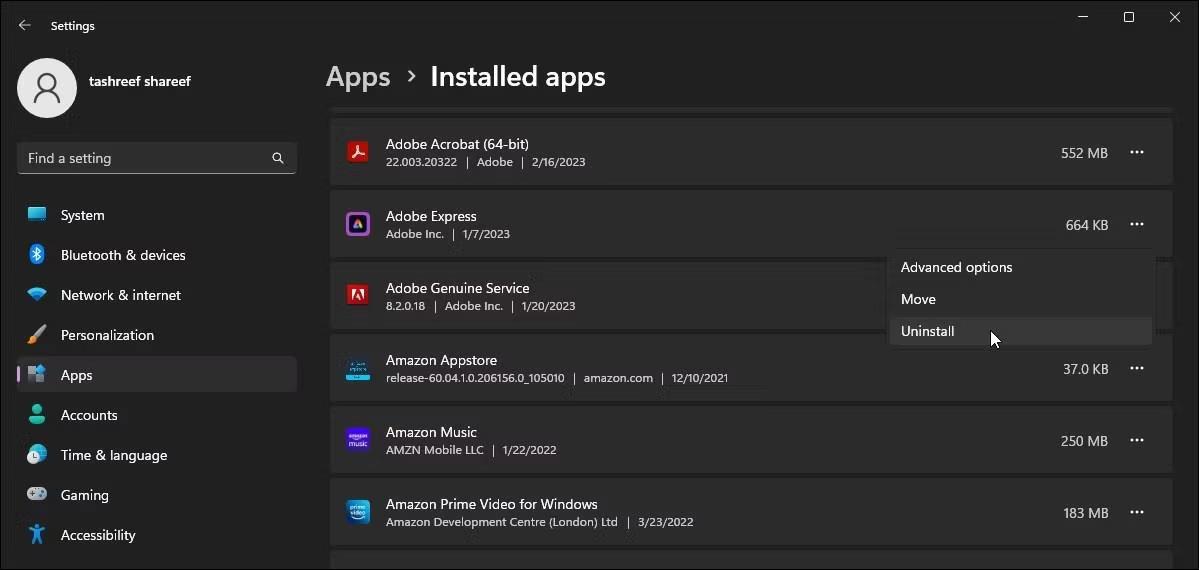
Avinstallera Windows 11-program
Om felet uppstår när du startar ett visst program kan det vara en konflikt mellan det specifika programmet som orsakar felet. För att fastställa orsaken, avinstallera och installera den senaste versionen. Så här avinstallerar du en app:
Det här felet uppstår ofta på grund av inkompatibla eller föråldrade grafikdrivrutiner. Du kan uppdatera eller installera om drivrutinen för att åtgärda problemet. Att byta namn på den angivna DLL-filen är en annan vanlig lösning. Men eventuella problem med systemavbildningen kräver att Windows-avbildningen repareras med hjälp av kommandoradsverktyget DISM.
Syslog Server är en viktig del av en IT-administratörs arsenal, särskilt när det gäller att hantera händelseloggar på en centraliserad plats.
Fel 524: En timeout inträffade är en Cloudflare-specifik HTTP-statuskod som indikerar att anslutningen till servern stängdes på grund av en timeout.
Felkod 0x80070570 är ett vanligt felmeddelande på datorer, bärbara datorer och surfplattor som kör operativsystemet Windows 10. Det visas dock även på datorer som kör Windows 8.1, Windows 8, Windows 7 eller tidigare.
Blue screen of death-fel BSOD PAGE_FAULT_IN_NONPAGED_AREA eller STOP 0x00000050 är ett fel som ofta uppstår efter installation av en hårdvarudrivrutin, eller efter installation eller uppdatering av en ny programvara och i vissa fall är orsaken att felet beror på en korrupt NTFS-partition.
Video Scheduler Internal Error är också ett dödligt blåskärmsfel, det här felet uppstår ofta på Windows 10 och Windows 8.1. Den här artikeln visar dig några sätt att åtgärda det här felet.
För att få Windows 10 att starta snabbare och minska starttiden, nedan är stegen du måste följa för att ta bort Epic från Windows Startup och förhindra Epic Launcher från att starta med Windows 10.
Du bör inte spara filer på skrivbordet. Det finns bättre sätt att lagra datorfiler och hålla ordning på skrivbordet. Följande artikel kommer att visa dig mer effektiva platser att spara filer på Windows 10.
Oavsett orsaken, ibland måste du justera skärmens ljusstyrka för att passa olika ljusförhållanden och syften. Om du behöver observera detaljerna i en bild eller titta på en film måste du öka ljusstyrkan. Omvänt kanske du också vill sänka ljusstyrkan för att skydda din bärbara dators batteri.
Vaknar din dator slumpmässigt och poppar upp ett fönster som säger "Söker efter uppdateringar"? Vanligtvis beror detta på programmet MoUSOCoreWorker.exe - en Microsoft-uppgift som hjälper till att koordinera installationen av Windows-uppdateringar.
Den här artikeln förklarar hur man använder PuTTY-terminalfönstret i Windows, hur man konfigurerar PuTTY, hur man skapar och sparar konfigurationer och vilka konfigurationsalternativ som ska ändras.








